Jak naprawić błąd BSOD 0x00000153 w systemie Windows 10
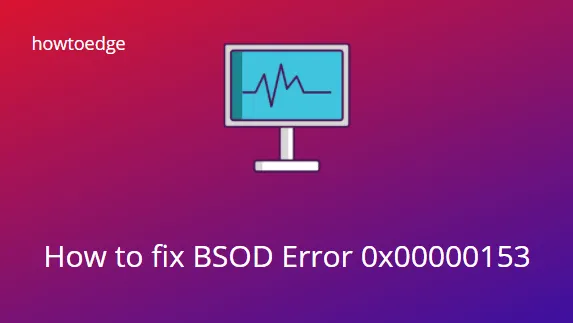
KERNEL_LOCK_ENTRY_LEAKED_ON_THREAD_TERMINATION Błąd BSOD stał się bardzo powszechny w dzisiejszych czasach w systemie Windows 10. Ten błąd zaczyna obowiązywać po uaktualnieniu obecnego systemu operacyjnego Windows do wersji 1903 lub nowszej. Jest to podobne do problemu Blue Screen of Death (BSOD), którego celem jest zablokowanie cię na ekranie pulpitu. Błąd BSOD 0x00000153 reprezentuje ten sam problem.
Włącz JavaScript
Co to jest błąd BSOD 0x00000153?
Problem KERNEL_LOCK_ENTRY_LEAKED_ON_THREAD_TERMINATION ma wartość 0x00000153, co wskazuje na wątek, który jest zwolniony nawet przed zwolnieniem wpisów funkcji Auto Boost Lock.
Możesz się pomylić, widząc sam komunikat o błędzie. Pozwól, że wyjaśnię terminologią dla laika. Załóżmy, że istnieje wątek, który czeka na zwolnienie innego wątku. Jeśli późniejszy wątek nie zostanie zwolniony, poprzedni wątek zostanie automatycznie zablokowany. To właśnie występuje w tym kodzie błędu zatrzymania.
Co powoduje błąd 0x00000153 w systemie Windows?
Może być kilka przyczyn, które mogą powodować ten problem WYCIEK WPISU BLOKADY KERNEL PRZY ZAKOŃCZENIU WĄTKU na komputerze z systemem Windows. Niektóre z nich są następujące –
- Zrzut w pamięci
- Nieprawidłowo działające aplikacje innych firm lub z powodu obecności złośliwego oprogramowania
- Wadliwe pliki systemowe, foldery, usługi lub sterowniki urządzeń
Teraz, gdy już wiesz, co mogło pójść nie tak na komputerze z systemem Windows, przyjrzyjmy się działającym poprawkom.
Napraw błąd BSOD 0x00000153 na komputerze z systemem Windows
Skanowanie i usuwanie złośliwych plików, aktualizacja wszystkich sterowników urządzeń i usuwanie aplikacji innych firm może pomóc w przezwyciężeniu tego błędu BSOD w systemie Windows. Oto lista rozwiązań, które wyjaśnimy w tym poście na blogu —
- Wejdź w tryb awaryjny
- Wykonaj pełne skanowanie antywirusowe
- Zainstaluj oczekującą aktualizację systemu Windows
- Uaktualnij sterownik
- Uruchom narzędzie SFC
- Sprawdź uszkodzenie dysku twardego
- Użyj punktu przywracania systemu
- Ponownie zainstaluj system Windows 10
1] Najpierw wejdź w tryb awaryjny
Wyciek wpisu blokady jądra przy błędzie zakończenia wątku 0x00000153 jest błędem BSOD. Będzie przyklejał się do Systemu, ograniczając w ten sposób dostęp do ekranu logowania. W rezultacie ten błąd krytyczny powoduje awarię systemu. Jedynym sposobem na wyjście z tego problemu jest użycie narzędzia do tworzenia multimediów i otwarcie systemu w trybie awaryjnym. Aby to zrobić, wykonaj następujące kroki:
Krok 1: Przede wszystkim włóż „ nośnik instalacyjny systemu Windows 10 ”, taki jak DVD lub USB, do odpowiedniego portu, a następnie naciśnij przycisk restartu.
Krok 2: Podczas uruchamiania systemu naciśnij jednocześnie dowolny klawisz funkcyjny, taki jak Esc, Delete, F2, F8, F10, F12 lub Backspace, w zależności od modelu systemu.
Krok 3: Spowoduje to otwarcie systemu BIOS systemu. Teraz na stronie ustawień BIOS wybierz preferowany język i dotknij przycisku Dalej .
Krok 4: Na następnym ekranie kliknij opcję Napraw komputer w dolnej części tej samej strony.
Krok 4: Przejdź kolejno do następujących opcji w odpowiedniej kolejności Rozwiązywanie problemów > Opcje zaawansowane > Ustawienia uruchamiania.
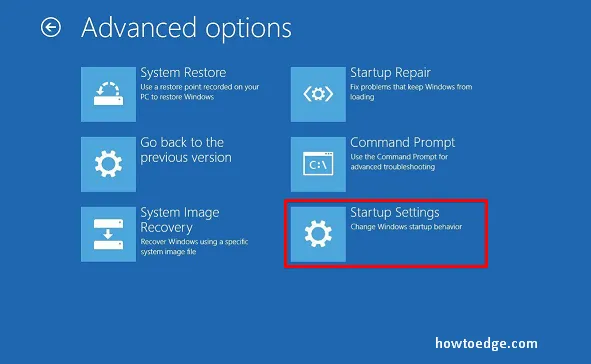
Krok 5: Z listy opcji wybierz Włącz tryb awaryjny, a następnie jego klawisz funkcyjny i naciśnij przycisk Uruchom ponownie .
Po uzyskaniu dostępu do ekranu logowania wypróbuj poniższe obejście, aby rozwiązać ten problem.
2] Wykonaj pełne skanowanie antywirusowe
Ataki złośliwego oprogramowania w twoim systemie mogą powodować problemy, takie jak błąd BSOD 0x00000153. Dlatego przeskanuj cały komputer i usuń szkodliwy plik (jeśli taki został znaleziony). Oto domyślny proces w systemie Windows 10 –
- Przejdź do wyszukiwania i wpisz Ochrona przed wirusami i zagrożeniami. Wybierz najlepiej dopasowany wynik, a następnie naciśnij Enter .
- Teraz kliknij Opcje skanowania, a następnie aktywuj przycisk radiowy Pełne skanowanie .
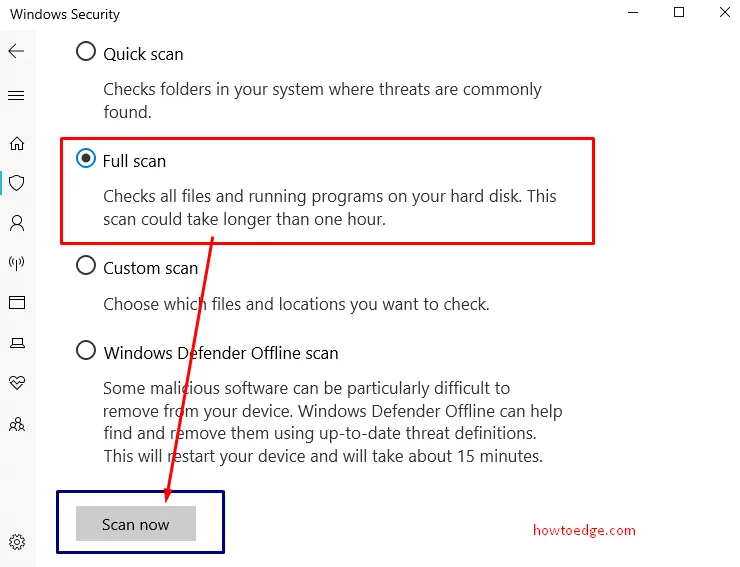
- Ponownie kliknij Skanuj teraz, aby zainicjować zadanie.
- Po zakończeniu procesu zobaczysz listę zainfekowanych plików. Całkowicie usuń te pliki, a następnie uruchom ponownie komputer.
Jeśli błąd KERNEL_LOCK_ENTRY_LEAKED_ON_THREAD_TERMINATION będzie się powtarzał lub nie znaleziono złośliwego oprogramowania, wypróbuj następne poprawki.
3] Zainstaluj oczekującą aktualizację systemu Windows
Czasami dostępna oczekująca aktualizacja może również prowadzić do tego problemu Wyciek wpisu blokady jądra przy błędzie zakończenia wątku 0x00000153. Dlatego pobierz aktualizację i zainstaluj ją wkrótce. Oto proces-
- Przejdź do aplikacji Ustawienia i kliknij kategorię Aktualizacja i zabezpieczenia na widocznym ekranie.
- Tutaj, w sekcji Windows Update , przejdź do prawego panelu i kliknij opcję Sprawdź dostępność aktualizacji .
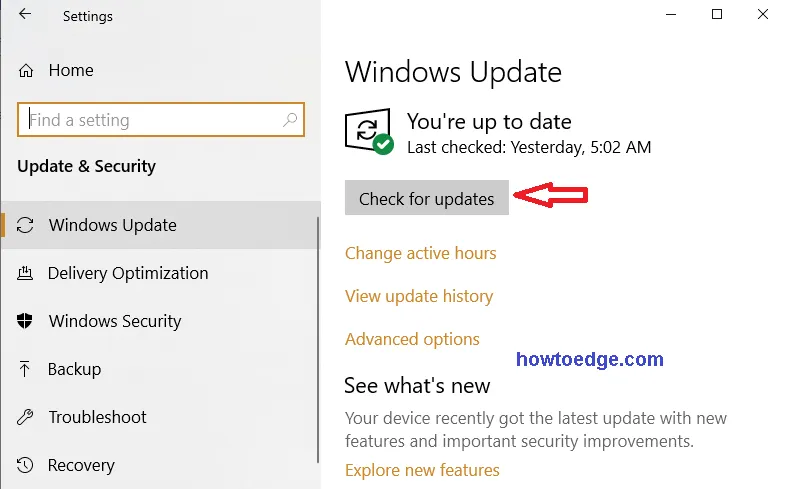
- Jeśli znajdziesz tutaj dostępną pozostałą aktualizację, kliknij ponownie tę opcję. Automatycznie pobierze i zainstaluje oczekującą aktualizację.
- Po zakończeniu zadania Uruchom ponownie system.
Sprawdź, czy możesz zalogować się do systemu Windows bez wystąpienia wycieku wpisu blokady jądra w sprawie zakończenia wątku, czy nie.
4] Zaktualizuj wszystkie sterowniki urządzeń
Wadliwy lub uszkodzony sterownik urządzenia jest również odpowiedzialny za problem „Wyciek wpisu blokady jądra przy zakończeniu wątku” w twoim systemie. Jeśli istnieją sterowniki, które stały się przestarzałe, spróbuj je najpierw zaktualizować. Oto pełna procedura:
- Kliknij prawym przyciskiem myszy ikonę Start i wybierz z listy Menedżer urządzeń .
- Teraz rozwiń każdą sekcję na liście, aby zlokalizować wadliwy sterownik z żółtym wykrzyknikiem .
- Po znalezieniu kliknij go prawym przyciskiem myszy i wybierz opcję aktualizacji sterownika z menu kontekstowego.
- Ponownie w wyświetlonym oknie dialogowym wybierz „ Wyszukaj automatycznie zaktualizowane oprogramowanie sterownika ”. Spowoduje to wyszukanie najnowszego sterownika odpowiedniego dla twojego systemu.
- Powtarzaj ten proces, aż każdy z nieaktualnych sterowników oznaczonych żółtym wykrzyknikiem zostanie zaktualizowany.
- Po zakończeniu uruchom ponownie system i sprawdź, czy błąd 0x00000153 został rozwiązany, czy nie.
5] Uruchom narzędzie SFC
Istnieje prawdopodobieństwo, że w plikach systemowych systemu operacyjnego Windows wystąpi błąd, który spowoduje błąd BSOD 0x00000153. W takim przypadku uruchomienie polecenia sprawdzania plików systemowych jest możliwym obejściem tego problemu z logowaniem. Oto cały proces:
- Przejdź do Cortany i wpisz Wiersz polecenia.
- Kliknij to samo prawym przyciskiem myszy i wybierz Uruchom jako administrator .
- Kliknij Tak w monicie UAC, aby zezwolić na dostęp.
- Teraz wpisz
sfc/ scannowmonit, a następnie naciśnij Enter, aby wykonać ten kod. Ten proces wyszuka błąd w plikach systemowych i naprawi je, jeśli to możliwe.
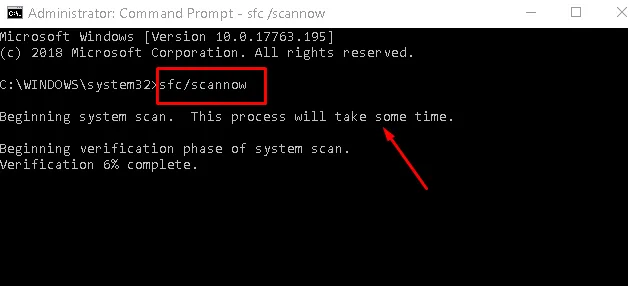
- Zajmie to trochę czasu, więc poczekaj cierpliwie, aż zadanie się zakończy.
- Na koniec uruchom ponownie komputer, aby zmiany dokonane w plikach systemowych miały miejsce.
Błąd KERNEL_LOCK_ENTRY_LEAKED_ON_THREAD_TERMINATION nie powinien już występować w systemie. Jeśli nie, postępuj zgodnie z następnym rozwiązaniem –
6] Sprawdź uszkodzenie dysku twardego
Jeśli polecenie SFC nie rozwiąże tego błędu BSOD 0x00000153, istnieje duże prawdopodobieństwo, że dysk twardy uległ uszkodzeniu. Aby sprawdzić tę możliwość, wykonaj następujące czynności:
- Otwórz wiersz polecenia jako administrator .
- Wpisz poniższe polecenie i naciśnij Enter –
chkdsk /f
- Jeśli masz pewność, że usterka dotyczy dysku, zmień go jak najszybciej.
7] Użyj punktu przywracania systemu
Ze względu na ostatnie zmiany wprowadzone w Systemie, takie jak instalacja aplikacji innych firm na twoim komputerze i innych, również ponoszą odpowiedzialność za błąd KERNEL_LOCK_ENTRY_LEAKED_ON_THREAD_TERMINATION 0x00000153. Istnieje możliwość uszkodzenia niektórych plików podczas instalacji aplikacji. W rezultacie generuje ten komunikat o błędzie.
W takich przypadkach punkt przywracania systemu jest najlepszym narzędziem do usunięcia najnowszych zmian, które są przyczyną tego problemu i pomaga uzyskać dostęp do poprzednich ustawień w celu rozwiązania tego problemu. Jeśli nie wiesz, jak korzystać z punktu przywracania systemu w systemie Windows 10 , wykonaj następujące czynności:
- Przede wszystkim przejdź do ikony Start i wybierz ikonę Zasilanie .
- Teraz przytrzymaj klawisz Shift , a następnie kliknij przycisk Uruchom ponownie .
- Gdy pojawi się tryb BIOS, wybierz z listy Rozwiązywanie problemów .
- Na następnej stronie kliknij Opcje zaawansowane , a następnie Przywracanie systemu w następnej opcji.
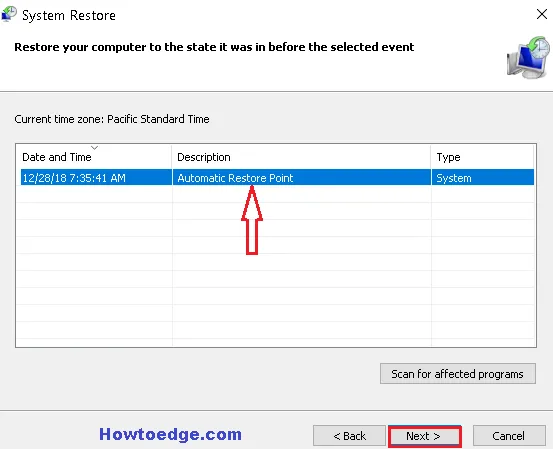
- Teraz postępuj zgodnie z instrukcjami wyświetlanymi na ekranie, aż proces się zakończy.
Mamy nadzieję, że po ponownym uruchomieniu systemu błąd KERNEL_LOCK_ENTRY_LEAKED_ON_THREAD_TERMINATION 0x00000153 nie jest już dostępny. Jeśli jednak ten problem nadal występuje w systemie, zainstaluj świeży system Windows 10 na swoim urządzeniu.
8] Ponownie zainstaluj system Windows 10
Jeśli zastosowałeś wszystkie powyższe rozwiązania, ale żadna poprawka nie pomogła rozwiązać błędu 0x00000153 na komputerze z systemem Windows, musisz ponownie przeprowadzić czystą instalację systemu Windows. Proces ponownej instalacji usunie wszystkie dostępne pliki i foldery lub zapisze je w nowy sposób. Ponownie spowoduje to również wyczyszczenie plików tymczasowych lub niepotrzebnych, które istnieją w systemie.
Po przeprowadzeniu nowej instalacji błąd KERNEL_LOCK_ENTRY_LEAKED_ON_THREAD_TERMINATION 0x00000153 zdecydowanie powinien zostać rozwiązany.
To byłoby wszystko!



Dodaj komentarz